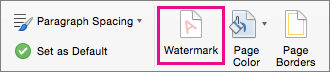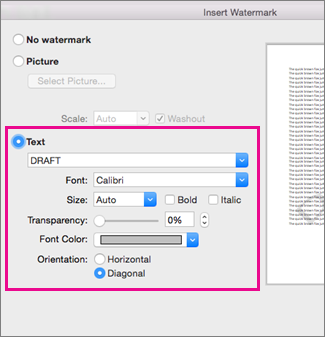Vstavljanje vodnega žiga
Velja za

-
Na zavihku Načrt izberite Vodni žig.
-
Izberite vnaprej konfiguriran vodni žig, na primer OSNUTEK, ZAUPNO ali NE KOPIRAJ.
-
Če želite vstaviti logotip ali sliko, izberite Vodni žig > vodni žig po meri > Slika > Izberite sliko. V istem meniju lahko ustvarite vodni žig z besedilom po meri.
Želite več?
Vstavljanje slike za vodni žig
Na zavihku Načrt izberite Vodni žig.
-
V pogovornem oknu Vstavljanjevodnega žiga izberite Besedilo in vnesite svoje besedilo za vodni žig ali pa ga izberite na seznamu, na primer OSNUTEK. Nato prilagodite vodni žig tako, da nastavite pisavo, postavitev, velikost, barve in usmerjenost.
Če ne vidite vodnega žiga, kliknite Ogled > Postavitev tiskanja. Ta pogled prikaže tudi, kako bo videti vodni žig na natisnjenem dokumentu.
-
Izberite V redu.
V Word za splet si lahko ogledate vodne žige, ki so že v dokumentu, ne morete pa jih spremeniti ali vstaviti novih.
Če imate nameščen Word, lahko z ukazom Odpri v brskalniku Word odprete dokument in tam vstavite ali spremenite vodni žig. Ko končate in shranite dokument, bo ta še naprej shranjen na mestu, kjer ste ga odprli v storitvi Word za splet. Ko ga boste znova odprli, boste vodni žig videli v dokumentu.